有时,为了提升操作效率,编辑巧妙结合定位与Alt+=快捷键技术实现高效求和。以下实例将展示这种组合的应用策略,以启发大家的实践灵感。
1、 如下图所示,我们要运用Excel操作技巧,在蓝色单元格处求出行列和值。
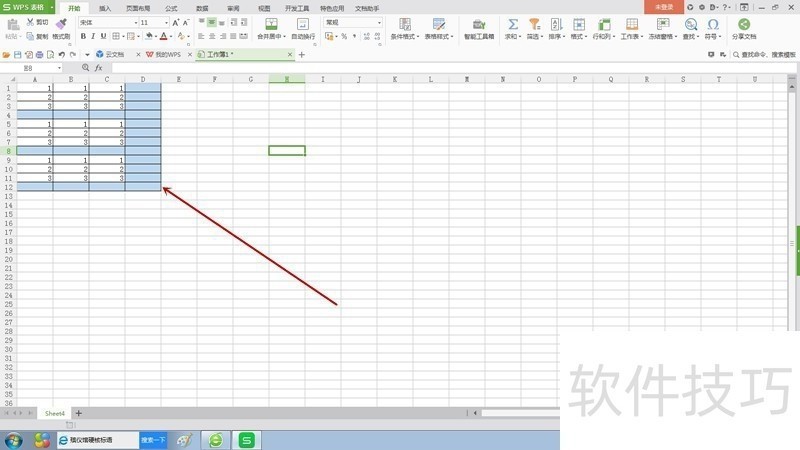
2、 首先,点击wps表格旁边的菜单键,弹出菜单选择“编辑”,在下一级菜单里选择“定位”。
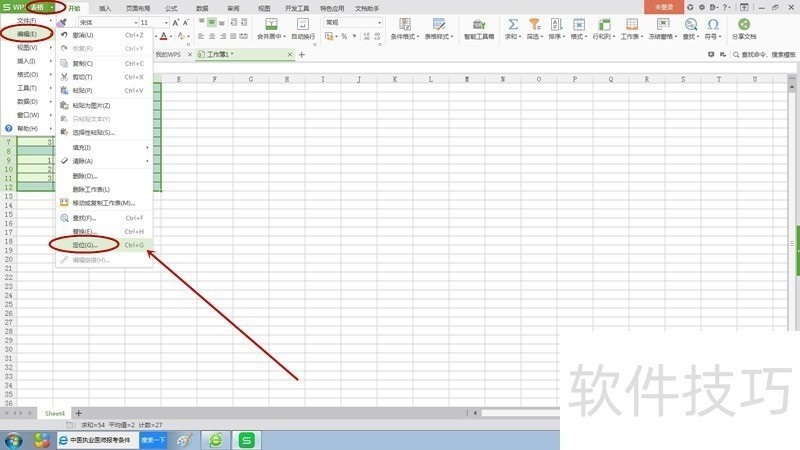
3、 弹出对话框后,在定位模块里将“空值”前面的复选框点选,然后点击“定位”按钮关闭对话框。
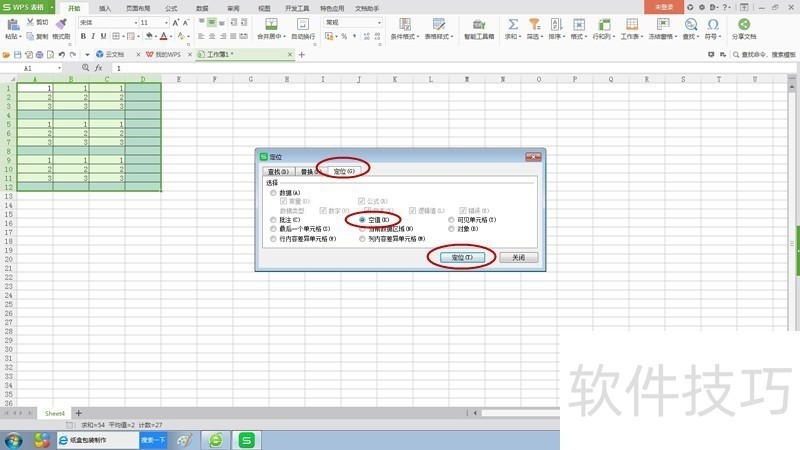
4、 表格中蓝色的空值区域全部变为定位状态。
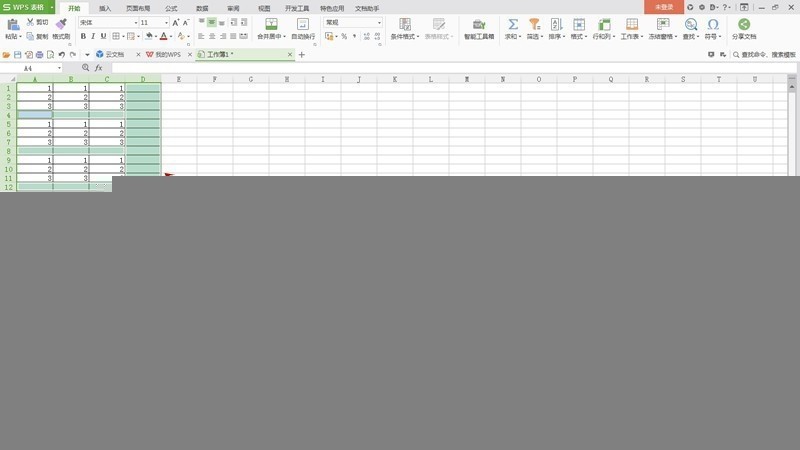
5、 这时按键盘“Alt+=”快捷键,进行求和操作。

文章标题:运用“定位”和“Alt+=”快捷键组合技巧求和!
文章链接://www.hpwebtech.com/jiqiao/208638.html
为给用户提供更多有价值信息,ZOL下载站整理发布,如果有侵权请联系删除,转载请保留出处。
- 上一问:怎么把wps两页内容变成一页
- 下一问:office2013电话激活具体步骤
相关软件推荐
其他类似技巧
- 2024-08-23 17:37:02运用“定位”和“Alt+=”快捷键组合技巧求和!
- 2024-08-23 17:35:01怎么把wps两页内容变成一页
- 2024-08-23 17:34:01WPS如何压缩图片?
- 2024-08-23 17:33:01如何将图片嵌入到WPS的表格的单元格中?
- 2024-08-23 17:32:02wps文字怎么绘制“精益生产项目流程图”
- 2024-08-23 17:30:01如何用图表表示支出情况
- 2024-08-23 17:27:01WPS如何添加输出为PDF命令到快速访问工具栏
- 2024-08-23 17:26:02wps如何插入对号
- 2024-08-23 17:23:02WPS Word如何设置自动备份的时间?
- 2024-08-23 17:22:01WPS文档中如何转换英文文字大小写
金山WPS Office软件简介
WPS大大增强用户易用性,供用户根据特定的需求选择使用,并给第三方的插件开发提供便利。ZOL提供wps官方下载免费完整版。软件特性:办公, 由此开始新增首页, 方便您找到常用的办公软件和服务。需要到”WPS云文档”找文件? 不用打开资源管理器, 直接在 WPS 首页里打开就行。当然也少不了最近使用的各类文档和各种工作状... 详细介绍»









